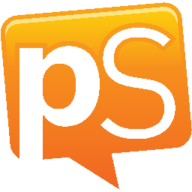
peerScholar是一个同行评审工具,允许您对您和您的同学提交的作业给出和接收反馈。peerScholar作业有三个阶段:创建、评估和反思。在Create中,你将提交你的作业,然后评估你的同事的工作,并在评估中提供反馈。最后,在“反思”中,你将通过阅读收到的反馈来考虑结果,并有选择地评估反馈和/或修改并重新提交你的作品。
peerScholar是FIPPA兼容(即,它遵循省级隐私政策),其数据安全存储在加拿大。
我要用它做什么?
你的导师可能会让你使用peerScholar来做以下任何一件事:
- 在线提交作业
- 评估同事的工作并提供反馈
- 对收到的反馈进行批判性的自我反思
使用peerScholar我需要什么?
支持的浏览器
peerScholar可以在您的网络浏览器中运行,并支持使用Chrome、Edge、Firefox或Safari。检查peerScholar支持的浏览器页面为更多的细节。
一个peerScholar学生账户
在Canvas中加载peerScholar分配后,将为您创建一个peerScholar帐户。
提示
- 虽然peerScholar通常是在Canvas之外的一个新标签中加载的,但你必须通过Canvas正确注册您的peerScholar课程。
如何使用peerScholar?
您将首先通过您的画布课程访问peerScholar。然后,您可以在peerScholar界面中参与您的导师分配的课程活动。
点击下面的任何条,找到使用peerScholar的说明和提示。
报名参加peerScholar课程
当您从画布上点击peerScholar分配链接时,将为您创建一个peerScholar帐户。
- 登录您的Canvas课程,在下面找到您的peerScholar作业作业或模块在课程导航中。
- 您需要单击每个Canvas课程的peerScholar链接,以访问特定于该课程的活动。
- 单击要打开的peerScholar分配,然后单击在新窗口加载peerScholar链接.
- Canvas页面将在新的浏览器窗口中声明该工具已成功加载。如果您想再次访问该工具,则需要重新加载Canvas页面。
- 根据分配设置,peerScholar也可以直接在Canvas分配页面中加载。
- 如果你看到指定活动的概述,你已经成功注册了你的课程。
提示
- peerScholar中的作业称为活动,但这些术语是可以互换的。
- 如果你看不到你的课程或作业,并认为这是一个错误,联系您的导师或助教,了解您在peerScholar课程中的地位。
理解peerScholar工作流
peerScholar的评估将在以下三个阶段完成:
- 创建——在创建阶段,你会被要求提交一份数字作业。许多老师可能会要求你提交书面作业,但提交的作业也可以包括任何其他数字媒体,如图像或视频。
- 评估——在评估阶段,你将会看到匿名的同行作品来分析,标记,并提供反馈。根据作业的不同,你也可能需要评估自己的工作。当你提供反馈意见时,老师可能会提供一个定制的标题来指导你。
- 反映——在反映阶段,你将阅读和反思你收到的同伴的反馈。根据作业设置,你可能会被要求评估你收到的每一份反馈,并/或通过提交一份原始作业的修订版本来实施反馈建议。
要了解更多peerScholar的阶段和每个阶段的潜在目的,您可以阅读peerScholar远景文档.
与peerScholar一起完成工作
要访问peerScholar界面,您需要打开相关的peerScholar赋值在您的画布课程中完成指定的活动。
- 登录您的画布课程,并在下面找到您的peerScholar作业作业或模块在课程导航中。
- 单击peerScholar赋值你想打开,然后点击在新窗口加载peerScholar链接.根据分配设置,peerScholar也可以直接在Canvas页面中加载。
- 您将看到课程中分配的活动的概述。单击其中一个阶段创建,评估,反映,以完成各自作业的一部分。
- 仔细阅读每个阶段的说明,注意目标和你应该在这个阶段回答的提示。准备好后,单击我们走吧!继续。
- 完成阶段。您可能需要根据指示输入响应、附加文件或其他任务。
- 一旦你对你的回复感到满意,点击提交.
- 您还可以在完成响应后保存以记录您的进度。
- 该阶段将被标记为完整的一旦你提交了你的回复。
- 您可以在截止日期过去之前重新提交作业,或者讲师手动关闭该阶段。一旦截止日期已过或阶段已被手动关闭,您的提交将被锁定。
提示
- 在完成作业时,请注意提交日期.教师可以根据需要手动开启和关闭阶段,也可以预先安排截止日期,以便阶段自动开启和关闭。只有当它打开时,你才能完成一个阶段。
- 教练可以提供一个定制的标题在你提供反馈时指导你。
解决提交peerScholar工作时出现的问题
如果你在提交作业时出错,你通常会看到一条错误消息。你的导师也可以检查你的作业进度,并确认你的提交。然而,你可以尝试自己解决某些问题。
一般故障排除技巧
- 确保你有一个稳定的互联网连接。
- 如果你从移动设备提交文件,请切换到电脑。
- 更新您的浏览器到最新版本,或尝试不同的浏览器。
- 禁用浏览器中的扩展/附加项,或禁用VPN。
无法完成创建/评估/评估阶段
首先,检查您想要完成的阶段的状态。根据你的导师设定的活动时间表,这将影响你何时能完成作业的每个阶段。
- 只有当某个阶段的状态为时,才能完成该阶段开放.
- 如果你想完成一个阶段,但它是关闭或超过提交截止日期,请联系你的导师或助教。
在peerScholar中回顾你的评分作业
不是所有的老师都会使用peerScholar来发布成绩;如果你不确定在你的课程中会发生什么,问一问。
- 通过赋值链接在画布上。
- 在左侧栏,单击玛莎审查.
- 在成绩页面,您将能够看到每个活动收到的成绩。
- 成绩将被列为不可用如果你的导师还没有公布成绩。
提示
- 你可以点击审查查看您的原始提交和老师的反馈。
我在哪里可以得到更多的支持与peerScholar?
技术支持
如果您访问peerScholar有困难:
- 如需进一步协助,请联系我们:
604 827 4775或LT.hub@ubc.ca或访问肝移植中心在线
如果您在使用peerScholar时遇到技术问题:
- 直接向peerScholar支持中心提交请求:
https://support.peerscholar.com/hc/en-us
如果有任何问题,可以联系你的导师或助教,而且,他们可能会回答与作业相关的任何问题,或提供实时帮助,帮助你解决问题。
支持在线学习:
- 访问哥伦比亚大学的不断学习网站
了解更多
- 有关peerScholar的更多信息,包括视频演示和研究,请探索peerScholar的主要网站.